Fotoğraflar, kişiler, videolar, dosyalar, çağrı günlüğü ve SD kartınızdan veya cihazınızdan daha fazla veri içeren kayıp / silinmiş iPhone verilerini kurtarın.
Yararlı İpuçları İçeren Ayrıntılı Samsung Çocuk Modu Kılavuzu
 Yazar: szeki / 11 Nisan 2023 09:00
Yazar: szeki / 11 Nisan 2023 09:00Çocuklarınız telefonunuzu sizin rehberliğiniz olmadan kullandığında dosya kaybetme sorunuyla karşılaşmış olabilirsiniz. Bilgi ve olgunluk eksikliği nedeniyle Samsung telefonunuzdaki bazı şeyleri silmeye ve değiştirmeye eğilimlidirler ve bu da talihsiz durumlara yol açar. Yanlışlıkla silme, şifre değişikliği veya diğer cihaz değişiklikleri olabilir. Ve onları suçlayamazsınız bile çünkü onlar yalnızca eylemlerinin sonuçları hakkında hiçbir şey bilmeyen çocuklardır, özellikle de çok küçüklerse.
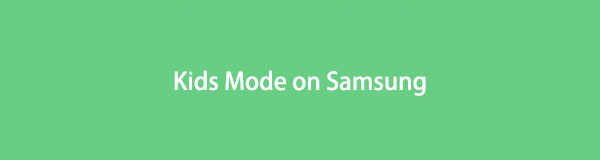
Bu nedenle Samsung, Samsung Çocuk Modu'nu geliştirdi. Bu makalenin ilerleyen bölümlerinde Çocuk Modunun neyle ilgili olduğu hakkında fikir sahibi olacaksınız. Ayrıca bu özelliğin Samsung'da nasıl çalıştığını ve nasıl kullanılacağını da öğreneceksiniz. Ayrıca bu makale, programın tam potansiyeline ulaşmanıza yardımcı olacak bazı ipuçları da sağlayacaktır. Bu yazıyı okuduktan sonra, verilerinizi kaybederseniz nihayet Samsung telefonunuzda bu tür talihsiz durumlardan kaçınabilirsiniz. Devam etmek için ilk bölüme geçin.

Rehber Listesi
Bölüm 1. Samsung'ta Çocuk Modu nedir?
Çocuk Modu, çocukların çocuk dostu bir cihazda dolaşım keyfini yaşamasını sağlayan bir Samsung uygulamasıdır. Bu öncelikle onları olumsuz yönde etkileyebilecek uygunsuz içerikleri görmekten korumayı amaçlar. Bunun dışında, cihazınızı Çocuk Moduna ayarlamak, Samsung telefonunuzdaki dosyaları ve diğer verileri de koruyabilir. Bu özellik açıkken, ebeveynlerin çocuklarının telefon kullanımını kontrol etmesine izin vermek için geliştirildiğinden, çocuklarınız cihazınızdaki hiçbir şeyi silemez.
Samsung'daki Çocuk Modunun bazı temel özellikleri arasında Telefonum, Kamera, Galeri ve Tarayıcı yer alır. Telefonum, çocukların ebeveynlerin belirlediği kişiler listesindeki herhangi birini aramasına olanak tanır. My Camera, çocukların fotoğraf çekmesini sağlar ve çıkartma özelliklerine sahiptir. Galerim, çocukların ebeveynlerin izin verdiği resim ve videoları önizlemesine olanak tanır. Son olarak, Tarayıcım çocukların yalnızca ebeveynlerinin onayladığı güvenli web sitelerine erişmesine izin verir. Böylece ebeveyn olarak bu özellikle ilgili her şeyi halledersiniz.
Telefonunuzda bu modu kullanırsanız başka özellikler de kullanılabilir. Bununla birlikte, muhtemelen artık Samsung telefonunuzda Çocuk Moduna sahip olmanın önemini ve avantajlarını biliyorsunuzdur. Bu konudaki bilginizi genişletmek istiyorsanız, lütfen aşağıdan ilerleyerek başlayın.
Android için FoneLab ile fotoğraflar, kişiler, videolar, dosyalar, arama kaydı ve daha fazlası dahil olmak üzere kaybolan / silinen iPhone verilerini SD kartınızdan veya cihazınızdan kurtarırsınız.
- Fotoğrafları, videoları, kişileri, WhatsApp ve daha fazla veriyi kolayca kurtarın.
- Kurtarma işleminden önce verileri önizleyin.
- Android telefon ve SD kart verileri var.
Bölüm 2. Samsung'ta Çocuk Modu Nasıl Kullanılır
Artık bu Çocuk Modu özelliği hakkında arka plan bilgileri edindiğinize göre, işte bu özelliği Samsung cihazlarınızda nasıl kullanacağınızı öğrenme şansınız. Verilen adımları izleyerek, telefonunuzun tekrar riske girmesini önlemek için bu Samsung özelliklerinden yararlanabilirsiniz. Veri kaybı, cihaz ayarlarının değiştirilmesi, çocuklar için zararlı içerik ve daha fazlası olabilir.
Aşağıda, modu doğru bir şekilde çalıştırmak için yapabileceğiniz uygun işlemler bulunmaktadır. Samsung Galaxy Çocuk Modu'nu doğru şekilde kullanmak için lütfen talimatları dikkatlice anlayın:
1. AdımÇocuk Modu'nu Galaxy Store'da bulabilirsiniz. Oradan, uygulamayı arayın ve Samsung telefonunuza yükleyin. Modun cihazınızda sorunsuz çalışması için tüm izinlere izin verdiğinizden emin olun. Bundan sonra, aracı resmi olarak çalıştırmaya başlamak için ayarlayın.
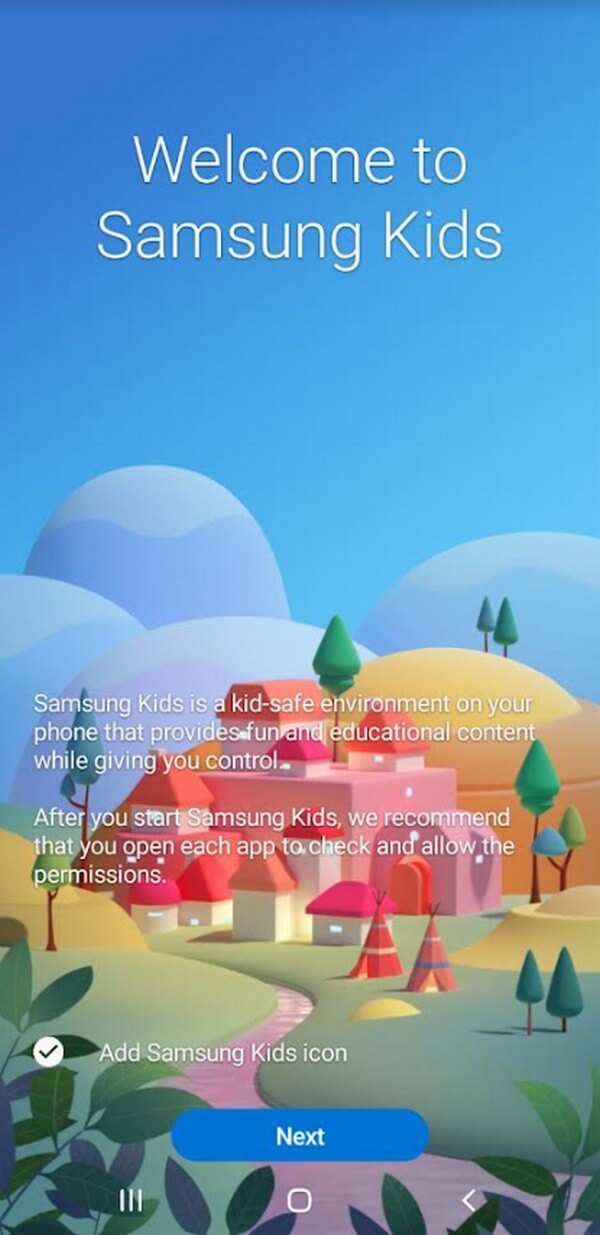
2. AdımArdından, sağ üstteki üç nokta simgesine dokunarak ve girerek çocuğunuzun profilini ayarlayın. Ebeveyn kontrolü bölüm. Çocukların girmesini önlemek için cihaz şifreniz de istenecektir.
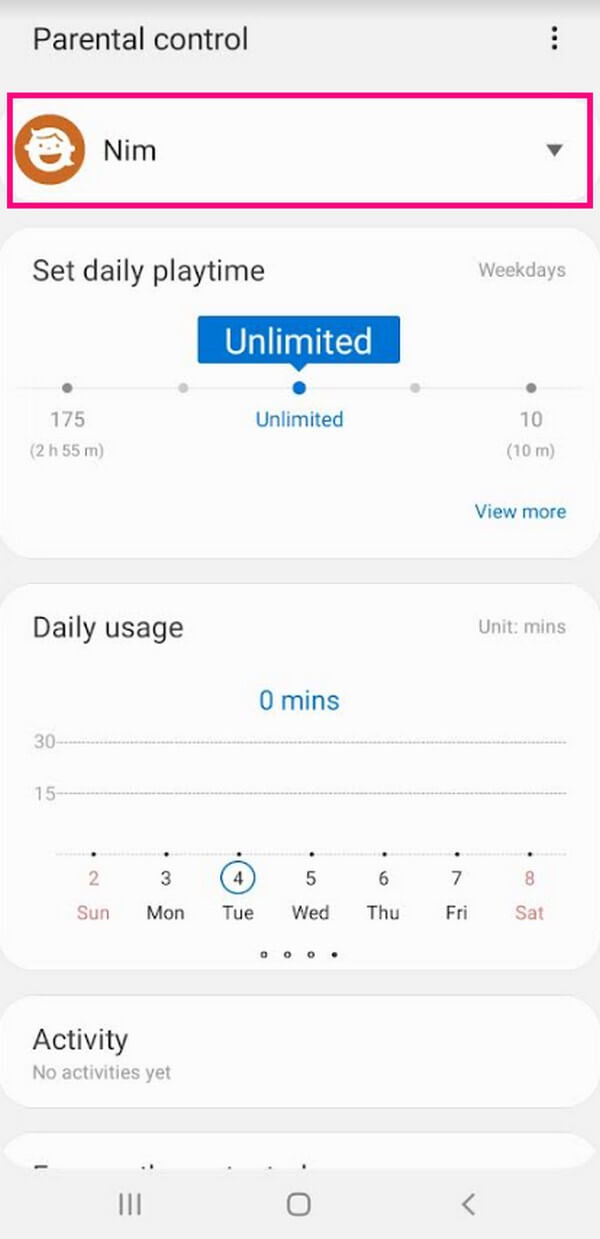
3. AdımAşağı kaydırın ve çocuklarınız için özellikleri belirleyin. Günlük oynatma sürelerini ayarlayabilir ve cihaz kullanımlarını izleyebilirsiniz. Ve biraz daha aşağı kaydırırsanız, aşağıdaki seçenekleri göreceksiniz. İzin içerik. sıralamak için her seçeneğe dokunun. Apps, Bize Ulaşın, medya, ve Music çocuklarınızın erişmesine izin verirsiniz.
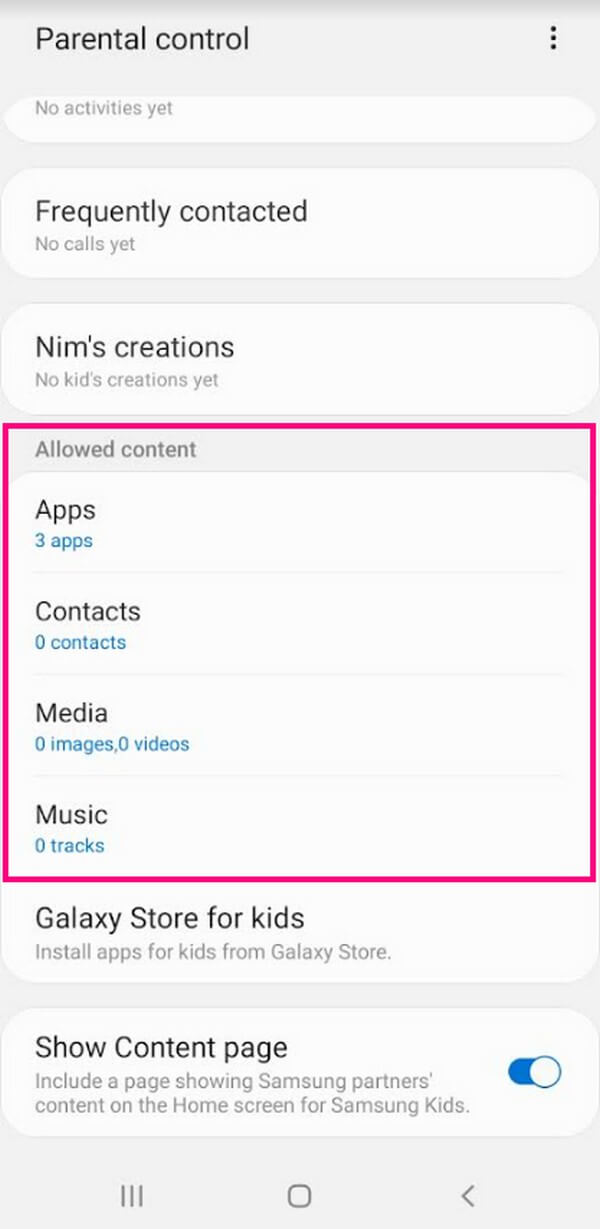
4. AdımHer şey ayarlandığında Çocuk Modunun ana ekranına bazı uygulamalar yükleyebilirsiniz. Ardından çocuğunuz nihayet Samsung telefonunuzu Çocuk Modunda, çocuğa ve cihaza erişmeden veya cihaza herhangi bir potansiyel zarar vermeden kullanmanın keyfini çıkarabilir.
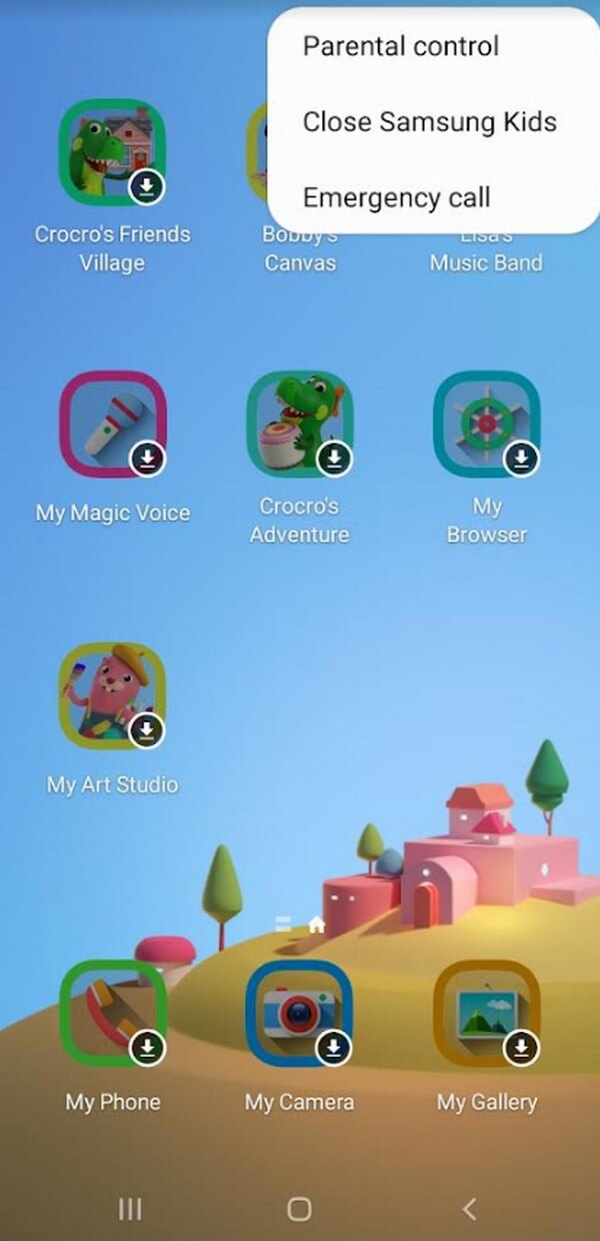
Not: Çocuk Modundan her çıktığınızda, cihaz PIN'iniz veya şifreniz otomatik olarak istenecektir. Böylece çocuklar sizin yardımınız olmadan Çocuk Modu ekranından çıkamayacaklar. Bu arada, cihazınız Android P OS (9.0) ve üzerine çalışıyorsa veya yükseltildiyse, Çocuk Modu Samsung Kids'e güncellenebilir.
Bölüm 3. Samsung'ta Veri Kurtarma Hakkında İpuçları
Samsung'ta Çocuk Modu uygulamasını keşfetmeden önce, çocuklarınızın hatalı kullanımından dolayı veri kaybetmiş olabilirsiniz. Ancak, sahipseniz endişelenmeyin, bu talihsiz durumun üstesinden gelmenize yardımcı olacak etkili bir ipucu hazırladık. FoneLab Android Veri Kurtarma için uzmanlaşmış bir üçüncü taraf programıdır. silinen veya kaybolan fotoğrafları kurtarma, videolar, mesajlar, kişiler, müzik dosyaları ve diğer veri türleri. Bu nedenle, verilerinizi geri getirmek istiyorsanız güvenebileceğiniz mükemmel bir programdır. Ayrıca Samsung, LG, HUAWEI, Motorola, HTC, Sony, Google ve daha fazlası dahil olmak üzere çeşitli Android telefonları destekler.
Android için FoneLab ile fotoğraflar, kişiler, videolar, dosyalar, arama kaydı ve daha fazlası dahil olmak üzere kaybolan / silinen iPhone verilerini SD kartınızdan veya cihazınızdan kurtarırsınız.
- Fotoğrafları, videoları, kişileri, WhatsApp ve daha fazla veriyi kolayca kurtarın.
- Kurtarma işleminden önce verileri önizleyin.
- Android telefon ve SD kart verileri var.
Aşağıdaki zorlayıcı olmayan adımlara rehberlik edin verilerinizi kurtarın ile Samsung Galaxy Tab 4 için Çocuk Modu uygulamasını kullanmadan önce kaybolan FoneLab Android Veri Kurtarma:
1. AdımResmi FoneLab Android Veri Kurtarma web sitesine girin. Sayfanın sol alanındaki simgesine bakın ve tıklayın. Bedava indir sekme. Kurulum dosyası daha sonra indirilmeye başlayacak ve bittiğinde, kurulum penceresi için izinlerin görünmesine izin verilecektir. Ortadaki Yükle düğmesine basın, ardından kurtarma aracını çalıştırın.
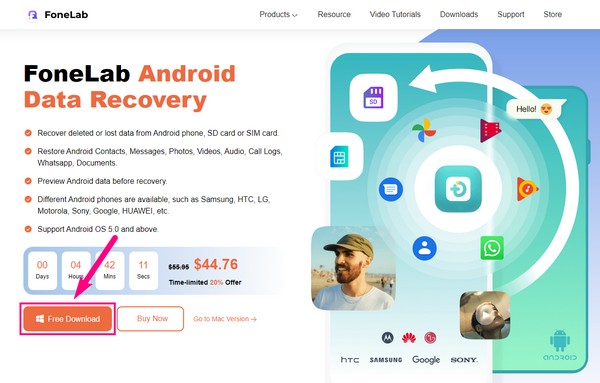
2. AdımAna arayüz, veri kurtarma programının temel özelliklerini sergileyecektir. Kırık Android Veri Çıkarma ve Android Veri Yedekleme ve Geri Yükleme özelliklerini gerektiğinde başka bir zaman kullanabilirsiniz. Ancak şimdilik, Android Data Recovery Soldaki özellik.
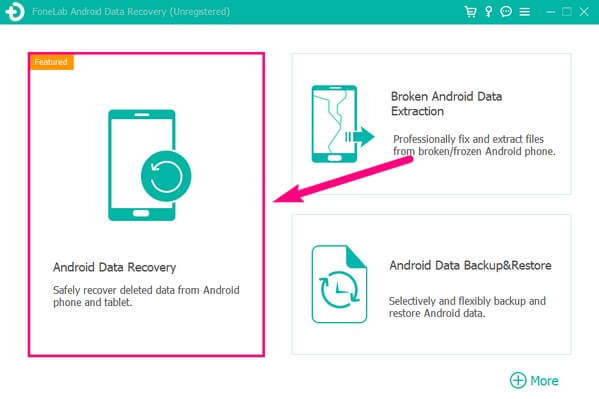
3. AdımArdından, Samsung telefonunuzu bir USB kablosu kullanarak bilgisayara bağlayın. USB Hata Ayıklama talimatları arayüzde gösterilecektir. Bağlantının başarılı olması için bunlara dikkatle uyun. Ardından, tıklamadan önce bir sonraki arayüzde çocuğunuzun yanlışlıkla sildiği dosyaların veri türlerini işaretleyin. Sonraki.
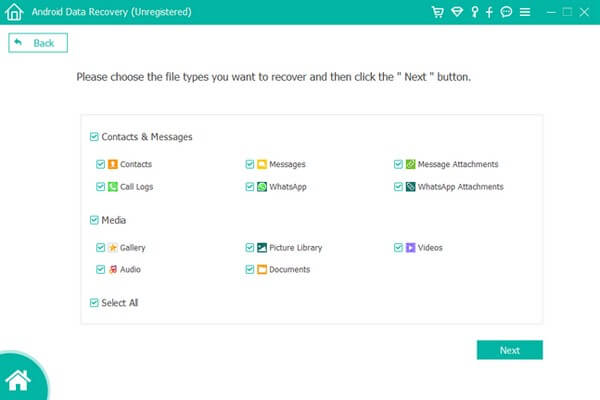
4. AdımSamsung ekranınızda izinler görünüyorsa, öğesine dokunun. izin vermek, Hibeya da Yetki vermek programın cihazınızı taramasına izin vermek için. Taramadan sonra sol sütundaki veri türlerine tıklayın. Kayıp dosyalarınız daha sonra veri kurtarma arayüzünün doğru alanında gösterilecektir. Kurtarmak istediklerinizin onay kutusunu işaretleyin. Bittiğinde, basın Kurtarmak Silinen dosyalarınızı geri yüklemek için sağ alttaki sekme. Kurtarma işlemi, verilerinizin boyutuna ve miktarına bağlı olarak sürecektir.
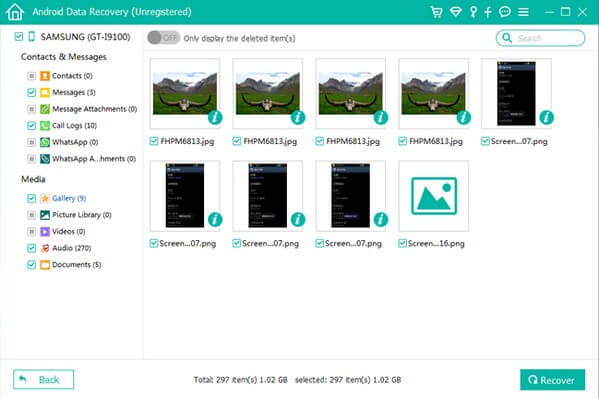
Bu ipucu ile, silinen dosyalarınızın keyfini Samsung telefonlarınızda veya tabletlerinizde tekrar çıkarabilirsiniz. Ayrıca Çocuk Modu sayesinde artık dosyalarınız için endişelenmenize gerek yok.
Çocuk Modunun Samsung'da kullanımı ve nasıl çalıştığı hakkında sizi bilgilendirmekten mutluluk duyarız. Umarız eklediğimiz ipucu, bu Samsung Modunu henüz keşfetmediğinizde karşılaştığınız sorunların üstesinden gelmenize yardımcı olmuştur. Cihazınızdaki bir şey hakkında daha fazla bilgi istiyorsanız, onu FoneLab Android Veri Kurtarma site.
Android için FoneLab ile fotoğraflar, kişiler, videolar, dosyalar, arama kaydı ve daha fazlası dahil olmak üzere kaybolan / silinen iPhone verilerini SD kartınızdan veya cihazınızdan kurtarırsınız.
- Fotoğrafları, videoları, kişileri, WhatsApp ve daha fazla veriyi kolayca kurtarın.
- Kurtarma işleminden önce verileri önizleyin.
- Android telefon ve SD kart verileri var.
